|
TESZTKÉSZÍTÉS LAPODA PROGRAMMAL - 3. Néhány ötlet, hogyan alkalmazzuk a Tesztlap varázslót olvasni nem tudó / diszlexiás / fogyatékos gyerekek számára készített tesztfeladatok készítésére. Itt képes feladatok
jöhetnek számításba (a varázsló 2. és 5.típusú feladatai). 1. HANGFÁJLOK TERVEZÉSE - KÉSZÍTÉSE Ha ilyen feladatsort
készítünk, a KEPEK mappa mellett hozzunk létre egy
HANGOK mappát,
ahol tárolni fogjuk a feladathoz készített hangállományokat.
A Lapoda mp3, midi vagy wav formátumú hangokat képes lejátszani,
ezeket ilyen formában mentsük. http://www.szoftverbazis.hu/szoftver/free_audio_editor_2011_v7.3.1.html A program használatának leírását a következő linkre kattintva érheted el: http://users.atw.hu/infoteszt/tananyag/8-osztaly/lapoda/22.htm Gépünk hangkártyájához kapcsolt mikrofonnal készítsük el a következő hangfájlokat, majd ezeket mentsük el a HANGOK mappába a Free audio editor alapértelmezet wav fájlformátumában: Tegyük fel, hogy a témánk a SZINEK megkülönböztetése.
a., Feladatismertető hangok: ismertetik, mit kell csinálni és hogyan lehet továbbhaladni. - feladat01.wav - >Kattints az egérrel a kék bögrére! Ha készen vagy, a zöld gombra kell kattintanod a továbbhaladáshoz.< - feladat02.wav - >Húzd egérrel a kék színű virág fölé a kék pillangót, a fehér virág fölé a fehér pillangót, a piros virág fölé a piros pillangót, a sárga virág fölé a sárga pillangót! Ha készen vagy, kattints a bal oldali lila gombra!<
b., Értékelő hangok: a zöld gomb megnyomás után szóban jelzik, hogy jó-e a feladat megoldása. - jo01.wav - >Eltaláltad! Ügyes vagy! a jó válaszért egy pont jár!< - jo02.wav - >Helyes a választás! Ezért egy ponttal több a pontjaid száma.< - jo03.wav - >Ügyes vagy! Jó a megoldás! Kaptán egy pontot!< - rossz01.wav - >Sajnos, nem jó a válasz, most nem kapsz pontot. Nézd meg, mi a helyes megoldás! A zöld gombra kattintva tovább léphetsz!< - rossz02.wav - >Hát ezt most elrontottad. Ezért nem jár pont. A képen láthatod a jó megoldást. A zöld gombra kattintva tovább léphetsz.<
c., Összefoglaló hangok: az utolsó lapon értékelik az összteljesítményt: - ossz01.wav - >Gratulálok! Hiba nélkül oldattad meg a tesztet! Nagyon ügyes vagy! A piros gombra kattintva kiléphetsz.< - ossz02.wav - >Itt a tesztsor vége. Néhány hibát ejtettél, de elég jól megoldottad a feladatokat. A kilépéshez kattints a piros gombra!< - ossz03.wav - >Elértünk a feladatsor végére. Elég sokat hibáztál. Javaslom, gyakorolj még! Lépj ki a piros gombra kattintva!<
2. OLDALAK PROGRAMOZÁSA HANGVEZÉRLÉSSEL a., Egyetlen kép
egyszerű kiválasztása.
Ezután helyezzük el
az oldal alján a TOVÁBB
gombot, zöld felülettel
(gomb1 elem).
A hangelemek ikonjai
a lejátszáskor nem jelennek meg.
Vagyis, ha véget ért a hanglejátszás, kezdje újra. Az ismétlés addig tart, míg az oldal be nem zárul, vagy amíg megnyomjuk a TOVÁBB gombot. A TOVÁBB gomb megnyomásakor a válasz helyessége (azaz a page.score értéke)dönti el a továbbiakat. A TOVÁBB gomb OnClick eseménye a következő legyen:
Ha a válasz jó, vagyis a page.score=1, álljon le a feladatot ismertető Hang1 elem lejátszása, majd induljon el a Hang2 elem végrehajtása. (A Hang2 elem a jó megoldásért járó dicsérő szöveget tartalmazza. A Hang2 fájl tehát: hangok\jo01.wav.) A Hang2 elem nem indul automatikusan, ezt a gomb programja indítja. Ellenkező esetben (else) ha a válasz rossz, a program haladjon tovább a jó választ megjelenítő Oldal3 oldalra.
Jó válasz esetén a Hang2 elem dicsérő szövegének végén tovább kell lépni az új feladatot tartalmazó Oldal4 oldalra. Ezt úgy érjük el, hogy a Hang2 elem OnEnd eseményében utasítjuk a programot az Oldal4 oldal megnyitására:
b., A jó válasz oldalának programozása Az oldal tartalmazza a jo1.jpg képet, a TOVÁBB gombot (melynek OnClick eseménye ezúttal: gotonext) és egy Hang1 elemet.
A Hang1 elem a rossz01.wav fájlt játssza le egyszer, az auto megnyitás és auto lejátszás beállításokkal.
c., Feladat képek rendezése típusú kérdésre A Tesztlap varázsló 5. feladattípusánál legyen az a feladat, hogy 4 színes virágot helyezünk egymás alá a képre, és 4 színes pillangó képét kell a virágok mellé húzni. A világ és a mellé húzott pillangó színének egyezni kell. Elsőként töltsük le és méretezzük át, majd mentsük a KÉPEK mappába a megfelelő képeket (kekvirag.jpg, sargavirag.jpg... illetve keklepke.jpg, sargalepke.jpg... stb). Ezután hozzuk létre
az új tesztoldalt. Ha a Kész gombra kattintunk, valahogy így néz ki az eredmény:
A Kész gombot (gombtovább elem) a bal oldalra helyeztem, majd a felületét lilára színeztem (Gomb tulajdonságok / megjelenés). Ezután helyezzük el a lapra a színes virágok képét, a pillangók mostani sorrendjében (ahogy most vannak, ez a helyes megoldás sorrendje.)
Most keverjük meg a lepkék sorrendjét. Húzzuk új helyre őket, közben a tulajdonságoknál a Vonszolható menüben állítsuk be a mozgatás pixelhatárait!
A mozgathatósáűgi határokat minden egyes pillangót ábrázoló, mozgatható képnél állítsuk be! Az ábrán egy 800 x 600-as ablakméretű teszthez állítottam be.
A pillangók összekeverése után a virágok képét feljebb igazítottam, beszúrtam Hang1 és Hang2 elemeket, valamint a zöld színű TOVÁBB gombot. Az oldal képe most ilyen:
Az oldal programozása A bal oldali
Hang1
elem az oldal megnyitásakor
auto megnyitással és
auto lejátszással a
feladat02.wav szöveget ismétli (az
OnEnd esemény:
hang1.play).
A TOVÁBB gomb megjelenítésére a lila színű Kész gomb (gombtovább elem) megnyomásakor adunk programparancsot.
Akár jó a válasz, akár nem, a gomb megnyomásakor leállítjuk a Hang1 elemet, megjelenítjük a Gomb1 elemet (TOVÁBB gomb), majd a folyamat végén elrejtjük a gombtovább.hide paranccsal a lila gombot, hogy ne zavarjon. A tanuló ezután már csak a TOVÁBB gombot nyomhatja meg.
Az Oldal5 oldalt a b., pontban leírtak szerint programozzuk.
d., Az eredmény-oldal programozása Tesztünk utolsó oldalán a book-score (könyv összpontszám) értékei alapján vezéreljük a hanglejátszást, amelyet esetleg kombinálhatunk jutalom képecskék megjelenítésével is. Mivel, mint láttuk, 3 szintű értékelő szövegünk van, mindegyiket egy-egy hang elemhez rendeljük hozzá: A
Hang1 elem
tartalmazza a hibátlan megoldásért járó
ossz01.wav
fájlt. Töltsünk le három Smiley-t, az első legyen nevető, a második szemleges, a harmadik szomorú hangulatú. A képek fájl neve: smile01.jpg, smile02.jpg, smile03.jpg. Amikor beillesztjük őket az oldalra, vegyük ki a pipát a Látható jelölő négyzetből a Tulajdonságok lapon. így a program határozza meg, mikor melyik látható majd. Beillesztünk egy Kilépés gombot is, piros felületszínnel. Ennek OnClick eseménye: Close.
Ezek után az előző oldalon leírt módon beállítjuk az egyes oldalak eseményeit, a könyv futásának módját, majd mentés után futtatható állományt készítjük el.
Ha a leírt fogásokat kipróbáljuk és megértjük a programok működését, egy kis időt rászánva csak a fantáziánk szabhat határt a tesztkészítés alkotó folyamatának. Ehhez kívánok mindenkinek sok sikert és türelmet.
|
 Az oldalon három
különböző színű bögre jelenik meg. Ezek közül kell kiválasztani a
kéket. A Tesztlap varázsló 2. feladattípusát ugyanúgy készítjük el,
mint azt az 1. részben ismertettem.
Az oldalon három
különböző színű bögre jelenik meg. Ezek közül kell kiválasztani a
kéket. A Tesztlap varázsló 2. feladattípusát ugyanúgy készítjük el,
mint azt az 1. részben ismertettem. 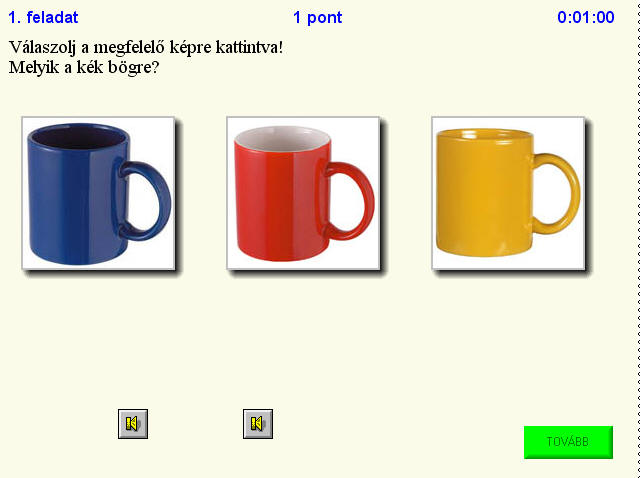
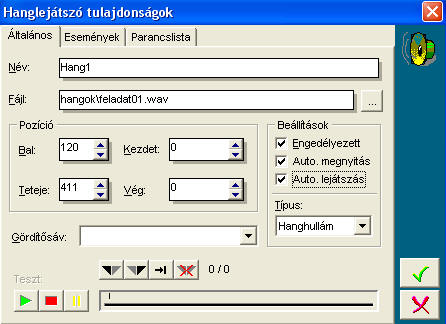 Jobb
gombbal kattintunk a
Hang1 elem ikonjára, és a
Hanglejátszó
tulajdonságok ablak
Általános lapján a hangfájl nevét kitallózzuk. A
beállításoknál tegyünk pipát az
Auto megnyitás és
Auto lejátszás
jelölőnégyzetekbe, így az oldal betöltődésekor a lejátszás
automatikusan elindul.
Jobb
gombbal kattintunk a
Hang1 elem ikonjára, és a
Hanglejátszó
tulajdonságok ablak
Általános lapján a hangfájl nevét kitallózzuk. A
beállításoknál tegyünk pipát az
Auto megnyitás és
Auto lejátszás
jelölőnégyzetekbe, így az oldal betöltődésekor a lejátszás
automatikusan elindul.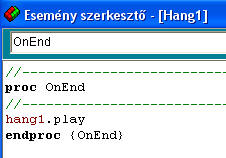 Elképzelhető,
hogy szükség lehet a feladat utasításainak újbóli lejátszására.
Ezért a Hang1 elem eseményszerkesztőjének
OnEnd (=ha véget
ért)eseményét a következőképpen programozzuk:
Elképzelhető,
hogy szükség lehet a feladat utasításainak újbóli lejátszására.
Ezért a Hang1 elem eseményszerkesztőjének
OnEnd (=ha véget
ért)eseményét a következőképpen programozzuk: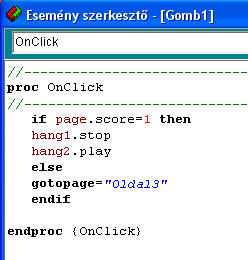
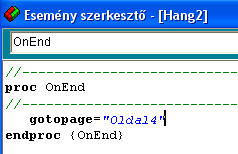
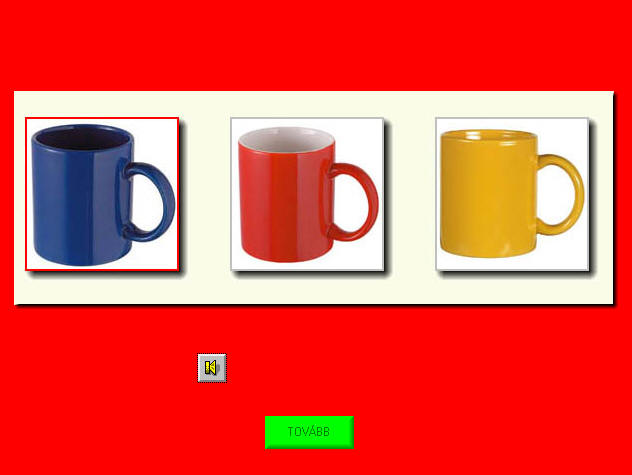
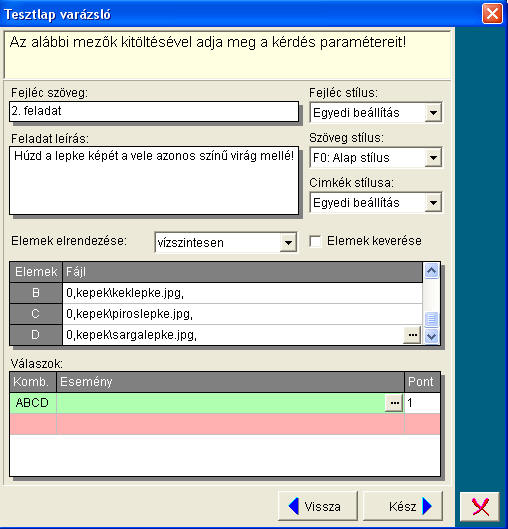 tallózzuk
ki a képeket a megfelelő sorrendben! Ne feledjük, hogy az elemeket
vízszintes sorrendben helyezzük el!
tallózzuk
ki a képeket a megfelelő sorrendben! Ne feledjük, hogy az elemeket
vízszintes sorrendben helyezzük el!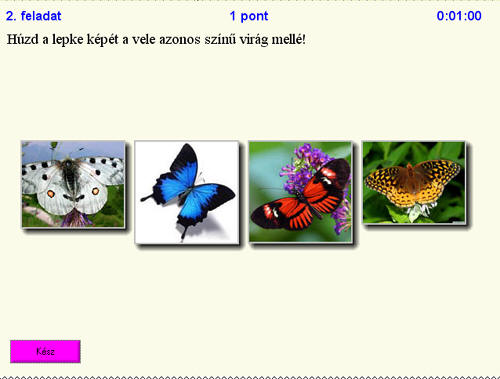
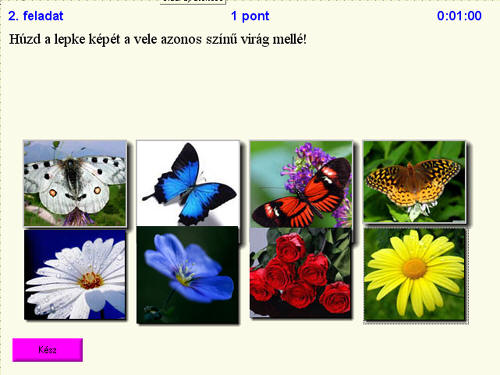
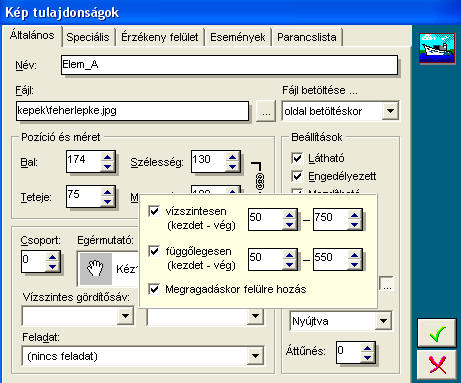
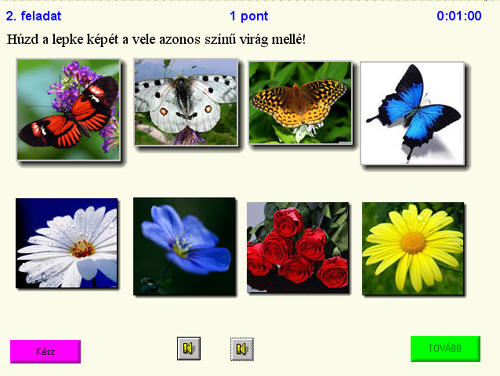
 Ehhez
annyit kell tenni,hogy a
Gomb tulajdonságok
ablakban a
Beállítások
mezőben kikell venni a pipát a
Látható jelölőnégyzetből.
Ehhez
annyit kell tenni,hogy a
Gomb tulajdonságok
ablakban a
Beállítások
mezőben kikell venni a pipát a
Látható jelölőnégyzetből.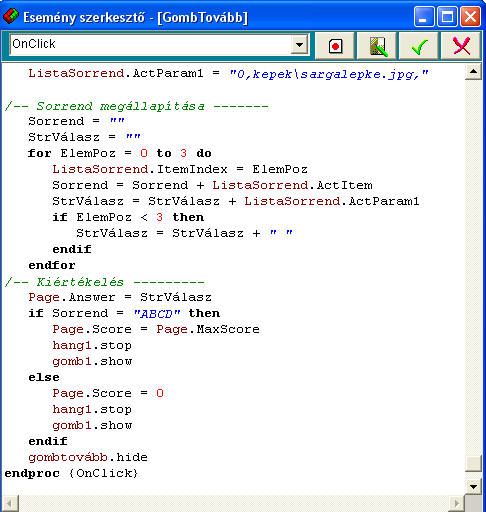 A
lila gomb (gombtovább elem)
OnClick
eseményének végén, a
Kiértékelés mezőben
tegyük meg az ábrán látható változtatásokat.
A
lila gomb (gombtovább elem)
OnClick
eseményének végén, a
Kiértékelés mezőben
tegyük meg az ábrán látható változtatásokat.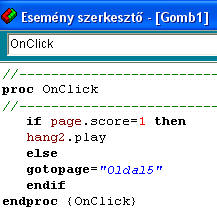 A
TOVÁBB gombot ugyanúgy programozzuk, mint ez előző oldalnál:
A
TOVÁBB gombot ugyanúgy programozzuk, mint ez előző oldalnál: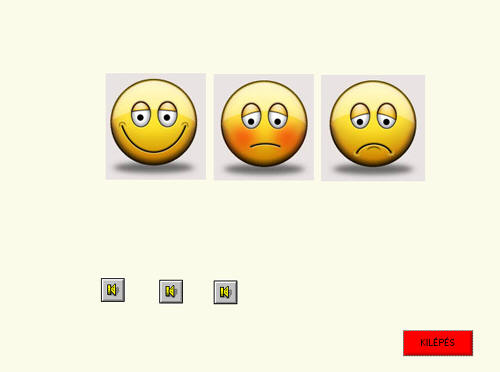
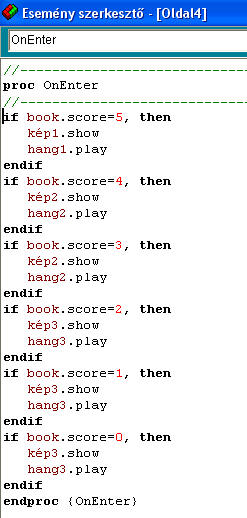 Az eredményhirdetést
az oldal OnEnter
eseményeként programozzuk. Az egyszerűség kedvéért tételezzük fel,
hogy a feladatsorral 5 pontot lehetett elérni.
Az eredményhirdetést
az oldal OnEnter
eseményeként programozzuk. Az egyszerűség kedvéért tételezzük fel,
hogy a feladatsorral 5 pontot lehetett elérni.